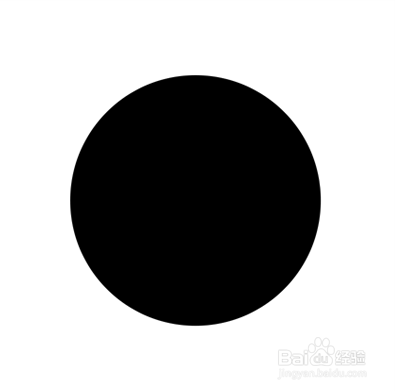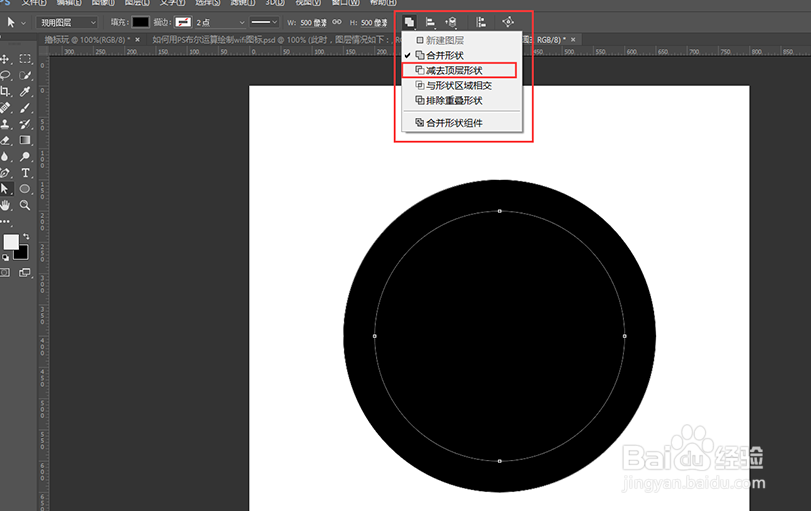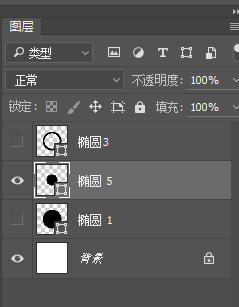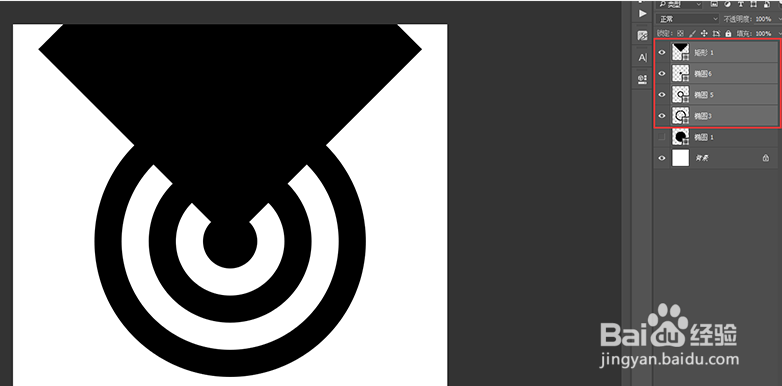1、新建画布:800*800命名为wifi图标
2、创建椭圆:500*500,填充黑色,居中
3、Cri+J夏制两个圆出来可名为椭圆2和随圆3隐藏,将椭圆3改成400*400,然后选中椭圆2和椭圆3,居中对齐
4、然后利用选择工具选中椭圆2和椭圆3按ctrl+e合并图层
5、选中合并后的椭圆3图层,用直接选择而工具点击合并图层中心,然后点击减去顶层形状
6、显示此前隐藏的椭圆1(500*猱蝰逾鸾500的那个),然后复制一个,改为300*300尺寸大小命名为椭圆4然后将椭圆1再复制一个,改为200*200尺寸大小,命名为椭圆5
7、选中这三个图层,然后居中对齐椭圆1再隐藏椭圆1,选中椭圆4和椭圆1,ctrl+E合并图层
8、. 重复第四步的操作。用直接选择工具(白箭头)点击椭圆5中心(为了选中200*200的那个圆)然后点击布尔运算图标-减去顶层形状,得到第二个圆环此时,界面情况如下:
9、显示此前隐藏的椭圆1,ctrl陴鲰芹茯+J复制一个椭圆,命名为椭圆6,改为100*100尺寸大小然后和椭圆1居中对齐;再显示此前隐藏的椭圆3和椭圆5,隐藏椭圆1此时,界面情况如下
10、新建图层,新建矩形500*500,娴錾摇枭填充黑色,然后旋转45,把这个柜形的一个角移动到椭圆6的中心点上,再调整图层顺序如下
11、用选择工具选中矩形1.椭圆6.椭圆5和椭圆3,ctrl+E合并图层
12、用直接选择工具(白箭头)选中矩形,然后点击布尔运算图标-与形状区相交
13、完成的效果图如下所示: